Файл: Способы представления данных в информационных системах.pdf
Добавлен: 11.03.2024
Просмотров: 41
Скачиваний: 0
СОДЕРЖАНИЕ
1 Теоритические аспекты о представлениях данных в информационных системах
2 Способы представления данных в информационных системах
2.1 Назначение и область применения
2.4 Организация входных и выходных данных
2.5 Выбор состава технических и программных средств
Для вывода в окне программы вопросов тестирования предназначается процедура NextQw. Посредством данной процедуры обеспечивается вычитка тестовых данных из текстового файла и последовательный вывод на форму вопросов. На следующем этапе обрабатываются варианты ответа: из текстового файла выводятся варианты ответов к соответствующему вопросу и отображаются в окне программы. По завершению данного процесса считываются оценки согласно с вариантами ответов. Для этого процесса используется следующий механизм: в случае правильного варианта ответа свойство Tag определенного переключателя обозначается значением «1», а прочие переключатели обозначаются значением «0». Счетчик суммарного количества вопросов, предусмотренный в приложении, после каждого нового вопроса изменяется на единицу. Пока тестируемым не выбран один из вариантов ответа, кнопку «Далее» использовать будет невозможно.
Пользовательскую процедуру NextQw используем для отображения в окне программы вопросов тестирования. В данном случае ни один из вариантов ответа не будет выбран.
Второй из разрабатываемых вариантов тестирования является тренировочным. Чтобы перейти к нему пользователю необходимо выбрать в меню приложения соответствующий пункт. Ранее уже упоминалось, что для получения доступа к этому режиму работы пользователю необходимо ввести пароль. В данном случае применяется переменная Boolean – Flag. Когда переменная объявляется, ей присваивается значение False. В случае введения пользователем корректного пароля, ее значение меняется на True. Это необходимо для разделения тренировочного и обычного режимов, разница между которыми в том, что при тренировочном правильный ответ на вопрос подсвечивается красным цветом. Доступ к тренировочному режиму открывается при введении пароля «123».
2.4 Организация входных и выходных данных
В разрабатываемом приложении входными данными являются тестовые данные из внешнего текстового файла, а также ответы на вопросы тестирования. Выходными данными являются результаты тестирования, которые отображаются в форме количественного выражения суммы правильных и неправильных ответов.
2.5 Выбор состава технических и программных средств
Программу тестирования решено создавать на языке программирования Delphi (современной версии классического языка программирования Pascal). На выбор именно этого языка в качестве среды программирования повлияла его простота, низкие системные требования, а также широкий выбор русскоязычной справочной литературы.
Выдать сообщение
Выдать сообщение
Начало
Взять имя файла теста
Файл
существует?
Да
Нет
Ошибка
при считывании файла?
Да
Нет
Открыть файл
Добавить комментарии в массив
Добавить критерии оценок в массив
Обнулить результаты теста
Чтение файла
А
В
С
Рисунок 1 - Обработка и вывод вопросов
Продолжение Рисунка 1
В
А
Вывести вопросы
Вывести варианты ответа
Счетчика количества вопросов +1
Кнопка «Дальше» недоступна
Радиокнопки не доступны
Конец
С
Вывести вопрос
Вывести варианты ответа
В
Выполнить процедуру N1Click
Цвет правильного ответа - красный
Чтение файла
А
Начало
Ввод пароля
Пароль введен верно?
Нет
Да
Flag:=true
Выдать сообщение
Рисунок 2 – Алгоритм тренировочного тестирования
Продолжение Рисунка 2
Конец
Счетчик количества вопросов +1
Цвет правильного ответа - красный
Да
А
В
Свойство объекта Label Tag=1?
Нет
3 Разработка приложения
3.1 Выбор средства разработки
25 августа 2009-го года был выпущен релиз очередной версии Embarcadero RAD Studio. Как и предыдущая, новая RAD Studio 2010 включила в себя три полноценныхпродукта, предназначенных для разработки программного обеспечения — Delphi 2010, C++ Builder 2010 и Delphi Prism 2010.
Delphi 2010 может работать на одной из следующих ОС:
- Microsoft Windows 7;
- Microsoft Windows XP Home or Professional (SP3);
- Microsoft Windows VistaTM (SP1);
- Microsoft Windows Server 2003 (SP1) или 2008.
Наибольшее количество функциональных изменений в новой версии продукта касаются IDE. Здесь, прежде всего, следует упомянуть IDE Insight. Я бы это определил как навигатором IDE. Нажав F6 или Ctrl+ "." пользователь увидит на экране окно с древовидным списком, элементы которого соответствуют ключевым пунктом меню. Таким образом, по мнению разработчиков, пользователям не придется запоминать ни горячие клавиши, ни расположение искомого элемента в меню. Все на виду, грамотно расположено, работает фильтрация
Некоторые изменения претерпел и редактор кода. В частности, появилась возможность автоматически форматировать код. К сожалению, форматировать можно только модули, входящие в состав проекта. Что, опять же, на мой взгляд, не совсем логично. Зато, форматирование — полностью настраиваемое и количество опций – весьма внушительное. Фактически, пользователь может настроить автоформатирование под свой стиль написания кода.
В Delphi 2010 появились и принципиально новые возможности. Прежде всего, это новый механизм RTTI. Run Time Type Information - очень эффективное средство, позволяющее получать информацию о типах в режиме исполнения (Run Time). В Delphi 2010 в функциональность языка были добавлены атрибуты, подобно тому, как это работает в .Net. По сути, атрибуты хранят в себе некую мета-информацию о типах.
Помимо атрибутов, новый RTTI предоставляет разработчикам значительно больше возможностей.
В контексте RTTI. естественно, были внесены дополнения и в VCL. Модуль RTTI.pas включил в себя все необходимые для работы классы. Но это далеко не все изменения в библиотеке классов. Следует отметить поддержку Direct2D. Наконец-то в Delphi включена поддержка механизмов, встроенных в новую ОС (в данном случае Windows 7) еще до ее выхода.
Еще одной интересной особенностью новой VCL стала поддержка механизма естественного ввода — альтернативного механизма ввода данных, с помощью устройств основанных на прикосновениях (Gesturing) (классические примеры таких устройств -точпад, точскрин или световое перо). Почти все визуальные компоненты обзавелись свойством Touch и событием OnGesture. Соответственно, появился и новый набор компонентов, помогающий организовать работу с Gesturing.
Таким образо, в версии Delphi 2010 разработчики получили:
1. Более быструю, надежную и удобную IDE.
2. Радикально обновленный RTTI, со значительно более широкими возможностями, чем в предыдущих версиях.
3. Развитие технологий работы с БД; обновленный DataSnap.
4. Попытку охватить интересы не только кодеров, но и других участников процесса разработки ПО (UML, QA инструменты).
5. Новые возможности VCL, позволяющие использовать альтернативные устройства ввода данных.
3.2 Описание программы
Будет разработана программа, которая получила название «Тестирование». Для разработки указанного ПО было принято решение использовать среду разработку Delphi 10.
По условию задачи разработанное ПО будет работать только под управлением 32-х битных операционных систем Windows.
3.3 Разработка приложения
ПО разрабатывается посредством языка программирования Паскаль в среде разработки Delphi 10. На рисунке 3 представлен проект программы, который содержит одно окно программы – Form1.
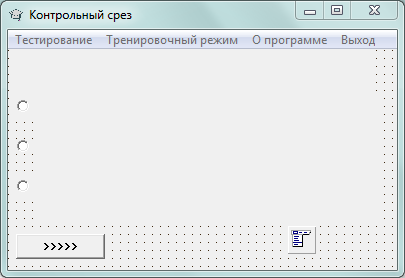
7
8
9
3
4
1
2
5
6
Рисунок 3 – Главное окно программы – Form1
Рассмотрим подробно компонентный состав окна Form1
1. Компонент Label1. Событие – нет. Измененные свойства – Caption:= «», Font.Name:= «MS Sans Serif»; Font.Size:= 10; Name:= Label1, Height:= 41, Left:= 8; Top:= 0, Width:= 353; Visible = False; . Назначение объекта – используется для вывода на экран тестового вопроса;
2. Компонент RadioButton1. Событие – Click. Измененные свойства –Name:= RadioButton1; Tag = 0; Checked = False; Visible = False; Height = 19; Left = 10; Top = 50; Width = 19. Назначение объекта – используется для выбора одного из вариантов ответа на тестовый вопрос;
3. Компонент RadioButton2. Событие – Click. Измененные свойства –Name:= RadioButton2; Tag = 0; Checked = False; Visible = False; Height = 17; Left = 10; Top = 92; Width = 19. Назначение объекта – используется для выбора одного из вариантов ответа на тестовый вопрос;
4. Компонент RadioButton3. Событие – Click. Измененные свойства –Name:= RadioButton3; Tag = 0; Checked = False; Visible = False; Height = 19; Left = 10; Top = 131; Width = 19. Назначение объекта – используется для выбора одного из вариантов ответа на тестовый вопрос;
5. Компонент Button1. Событие – Click. Измененные свойства – Caption = «>>>>>»; Name:= Button1; Enabled = «True»; Visible = False; Tag = 0; Height = 27; Left = 0; Top = 178; Width = 92. Назначение объекта – объект используется в качестве кнопки для перехода по тестовым заданиям, для окончания процедуру тестирования, для вывода результатов на экран;
6. Компонент MainMenu1. Назначение объекта – для создания главного меню программы;
7. Компонент MainMenu1.N1. Событие – Click. Измененные свойства – Caption = «Тестирование». Назначение объекта – начинает процесс тестирования;
8. Компонент MainMenu1.N2. Событие – Click. Измененные свойства – Caption = «Тренировочный режим». Назначение объекта – запускает тренировочный режим тестирования;
9. Компонент MainMenu1.N3. Событие – Click. Измененные свойства – Caption = «Выход». Назначение объекта – завершает работу программы.
Рассмотрим подробно обработку событий программы.
procedure TForm1.Button1Click(Sender: TObject);
Процедура загружает новый вопрос, завершает процедуру тестирования и выводит на экран результаты тестирования.
procedure TForm1.RadioButton1Click(Sender: TObject);
Компонент RadioButton1 содержит один из вариантов ответа к тесту. При активации компонента становится доступной компонент Button1.
При выборе компонента RadioButton1 становится доступной кнопка Button1 (Visible = True).
procedure TForm1.RadioButton2Click(Sender: TObject);
При выборе компонента RadioButton2 становится доступной кнопка Button1 (Visible = True).
procedure TForm1.RadioButton3Click(Sender: TObject);
При выборе компонента RadioButton3 становится доступной кнопка Button1 (Visible = True).
procedure TForm1.N1Click(Sender: TObject);
При выборе пункта «Тестирование» в меню будет запущена процедура тестирования.
procedure TForm1.N2Click(Sender: TObject);
При выборе пункта «Тренировочный режим» в меню будет запущена процедура тренировочного тестирования, которая предполагает предварительный ввод пароля.
Функции программы:
function NextQw : boolean;
Функция осуществляет работу с текстовым файлом, обеспечивает вывод на экран вопросов тестирования.
3.4 Спецификация программы
В таблице 1 приведен состав проекта.
Таблица 1 – состав проекта
|
Наименование |
Обозначение |
Примечание |
|
TEST.dof |
Файл параметров проекта |
Текущие установки проекта: настройки компилятора, имена служебных каталогов, условные директивы. |
Продолжение таблицы 1
|
Наименование |
Обозначение |
Примечание |
|
TEST.dpr |
|
Связывает все файлы, из которых состоит приложение. |
|
TEST01.PAS |
|
Определяет функциональность формы |
|
TEST01.dfm |
|
Содержит список свойств всех компонентов, включенных в форму |
|
TEST01.DCU |
|
Откомпилированная версия TEST01.PAS |
|
TEST.RES |
|
Содержит пиктограммы, графические изображения |
|
TEST01.ddp |
|
Страница Диаграммы обеспечивает визуальные инструментальные средства для установки логической связи среди визуальных и не визуальных компонентов |
|
TEST.cfg |
|
Файл содержит установки конфигурации проекта. |
|
Programm.TXT |
|
Файл содержит вопросы тестирования и варианты ответа к ним. |


